Win11找不到Realtek高清晰音频管理器怎么办 Win11缺少Realtek高清晰音频管理器如何解决
更新时间:2023-07-19 13:07:20作者:jiang
Win11找不到Realtek高清晰音频管理器怎么办,Win11操作系统上的一些用户报告称,他们在安装Win11后无法找到Realtek高清晰音频管理器,这是一个令人困惑的问题,因为音频管理器对于调整音频设置和增强音频体验非常重要。幸运的是我们有几种解决方法来解决这个问题。在本文中我们将探讨一些可能的解决方案,以帮助您在Win11上找回丢失的Realtek高清晰音频管理器。
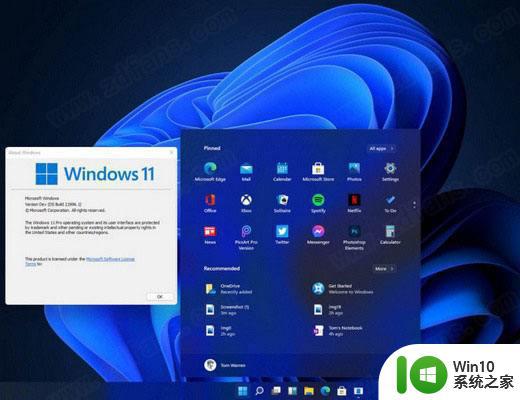
具体解决方法如下:
1、下载驱动精灵之类的驱动更新软件,安装好声卡驱动。只要是realtek声卡都可以找到高清晰音频管理器。
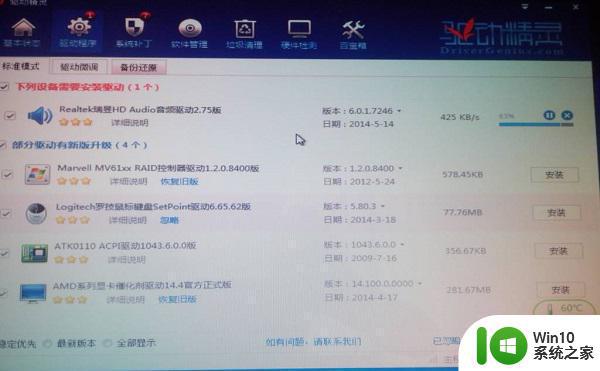
2、打开控制面板页面就可以看到Realtek高清晰音频管理器图标,即意味着声卡驱动程序已经安装完毕了。
360安全卫士也有驱动修复功能,如果用户电脑上有360的话就不需要再另外下载软件啦。或者到C:Program Files (x86)RealtekAudioHDA路径打开RtlUpd64.exe程序,打开Realtek高清晰音频管理器。
以上是Win11找不到Realtek高清晰音频管理器的解决方法,如果您遇到了这种情况,可以尝试按照本文所述的方法解决,希望这些方法能够对您有所帮助。
Win11找不到Realtek高清晰音频管理器怎么办 Win11缺少Realtek高清晰音频管理器如何解决相关教程
- 控制面板里面没有realtek高清音频 Win11控制面板找不到realtek高清音频管理器的解决方法
- win11怎么打开音频管理器 Win11音频管理器打开位置在哪里
- win11无法打开音频管理器解决方法 win11音频管理器打不开怎么办
- win11桌面窗口管理器占用内存高的解决教程 win11桌面窗口管理器内存占用过高怎么办
- win11资源管理器占用内存大如何解决 win11资源管理器占用CPU过高怎么调整
- win11黑屏无法打开任务管理器怎么办 win11黑屏找不到任务管理器解决方法。
- win11资源管理器频繁重启怎么办 解决win11资源管理器一直崩溃的方法
- win11系统桌面窗口管理器占用cpu高如何处理 win11桌面窗口管理器大量占用GPU怎么回事
- win11找不到磁盘清理解决方法 win11没有磁盘清理选项怎么办
- win11系统设备管理器怎么打开 win11设备管理器图标找不到怎么办
- win11字体模糊发虚不清晰如何处理 win11字体显示不清楚问题如何解决
- win11资源管理器占用cpu过高如何解决 win11资源占用过高怎么调整
- win11系统启动explorer.exe无响应怎么解决 Win11系统启动时explorer.exe停止工作如何处理
- win11显卡控制面板不见了如何找回 win11显卡控制面板丢失怎么办
- win11安卓子系统更新到1.8.32836.0版本 可以调用gpu独立显卡 Win11安卓子系统1.8.32836.0版本GPU独立显卡支持
- Win11电脑中服务器时间与本地时间不一致如何处理 Win11电脑服务器时间与本地时间不同怎么办
win11系统教程推荐
- 1 win11安卓子系统更新到1.8.32836.0版本 可以调用gpu独立显卡 Win11安卓子系统1.8.32836.0版本GPU独立显卡支持
- 2 Win11电脑中服务器时间与本地时间不一致如何处理 Win11电脑服务器时间与本地时间不同怎么办
- 3 win11系统禁用笔记本自带键盘的有效方法 如何在win11系统下禁用笔记本自带键盘
- 4 升级Win11 22000.588时提示“不满足系统要求”如何解决 Win11 22000.588系统要求不满足怎么办
- 5 预览体验计划win11更新不了如何解决 Win11更新失败怎么办
- 6 Win11系统蓝屏显示你的电脑遇到问题需要重新启动如何解决 Win11系统蓝屏显示如何定位和解决问题
- 7 win11自动修复提示无法修复你的电脑srttrail.txt如何解决 Win11自动修复提示srttrail.txt无法修复解决方法
- 8 开启tpm还是显示不支持win11系统如何解决 如何在不支持Win11系统的设备上开启TPM功能
- 9 华硕笔记本升级win11错误代码0xC1900101或0x80070002的解决方法 华硕笔记本win11升级失败解决方法
- 10 win11玩游戏老是弹出输入法解决方法 Win11玩游戏输入法弹出怎么办
win11系统推荐
- 1 win11系统下载纯净版iso镜像文件
- 2 windows11正式版安装包下载地址v2023.10
- 3 windows11中文版下载地址v2023.08
- 4 win11预览版2023.08中文iso镜像下载v2023.08
- 5 windows11 2023.07 beta版iso镜像下载v2023.07
- 6 windows11 2023.06正式版iso镜像下载v2023.06
- 7 win11安卓子系统Windows Subsystem For Android离线下载
- 8 游戏专用Ghost win11 64位智能装机版
- 9 中关村win11 64位中文版镜像
- 10 戴尔笔记本专用win11 64位 最新官方版